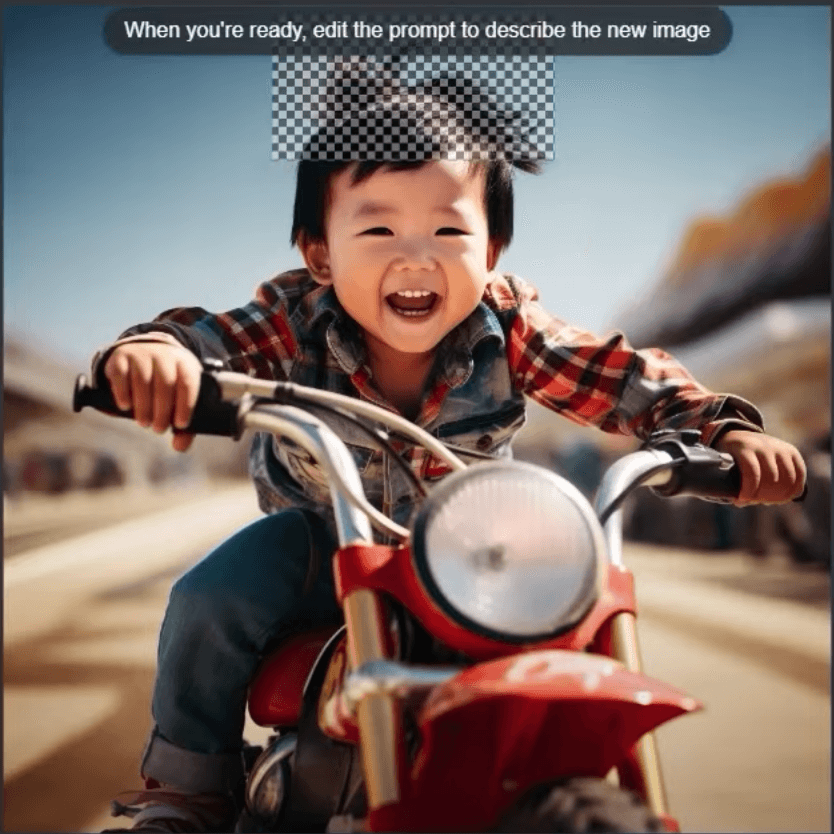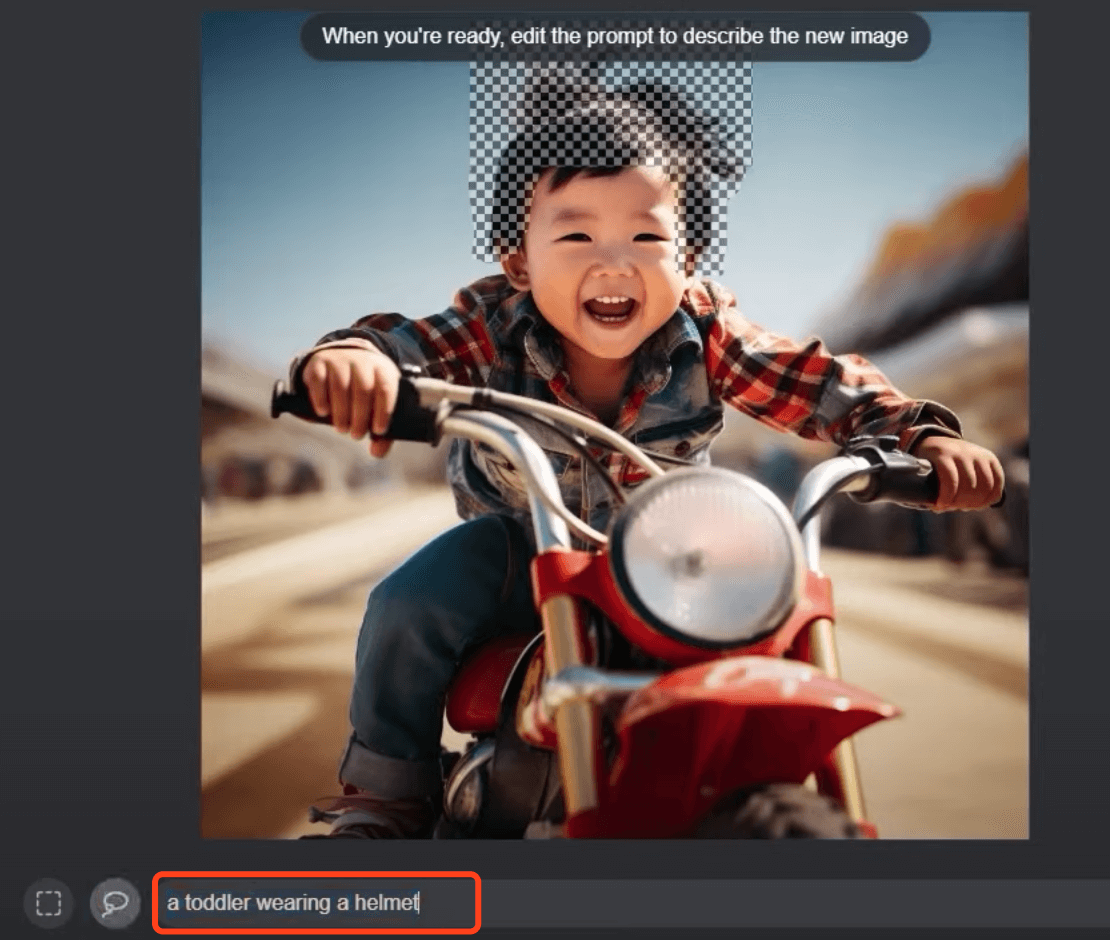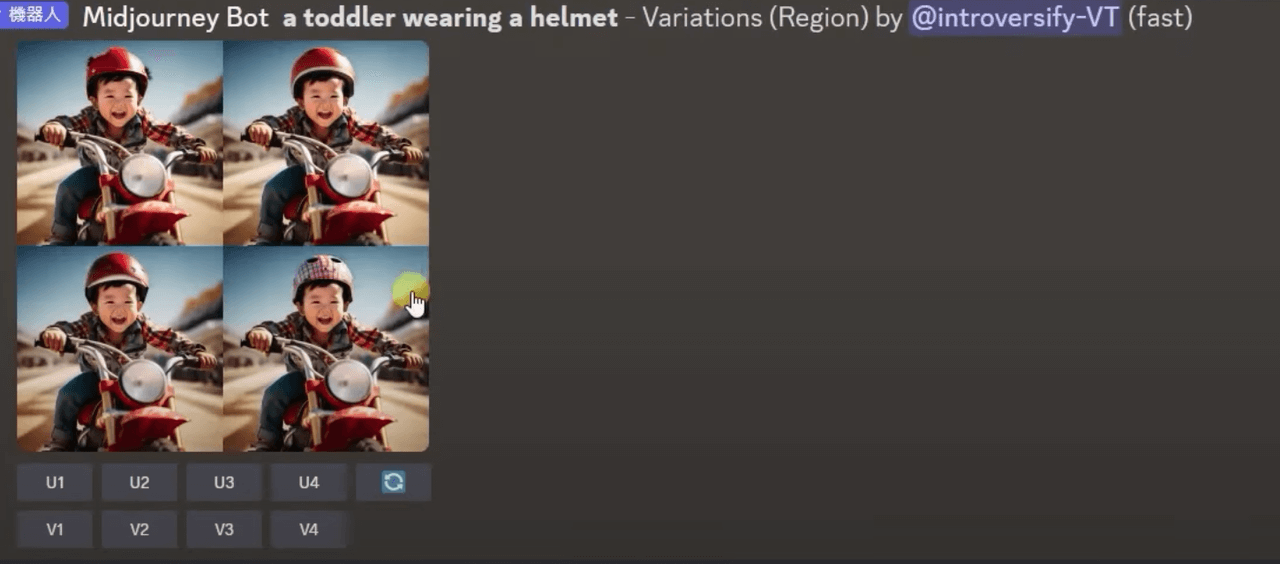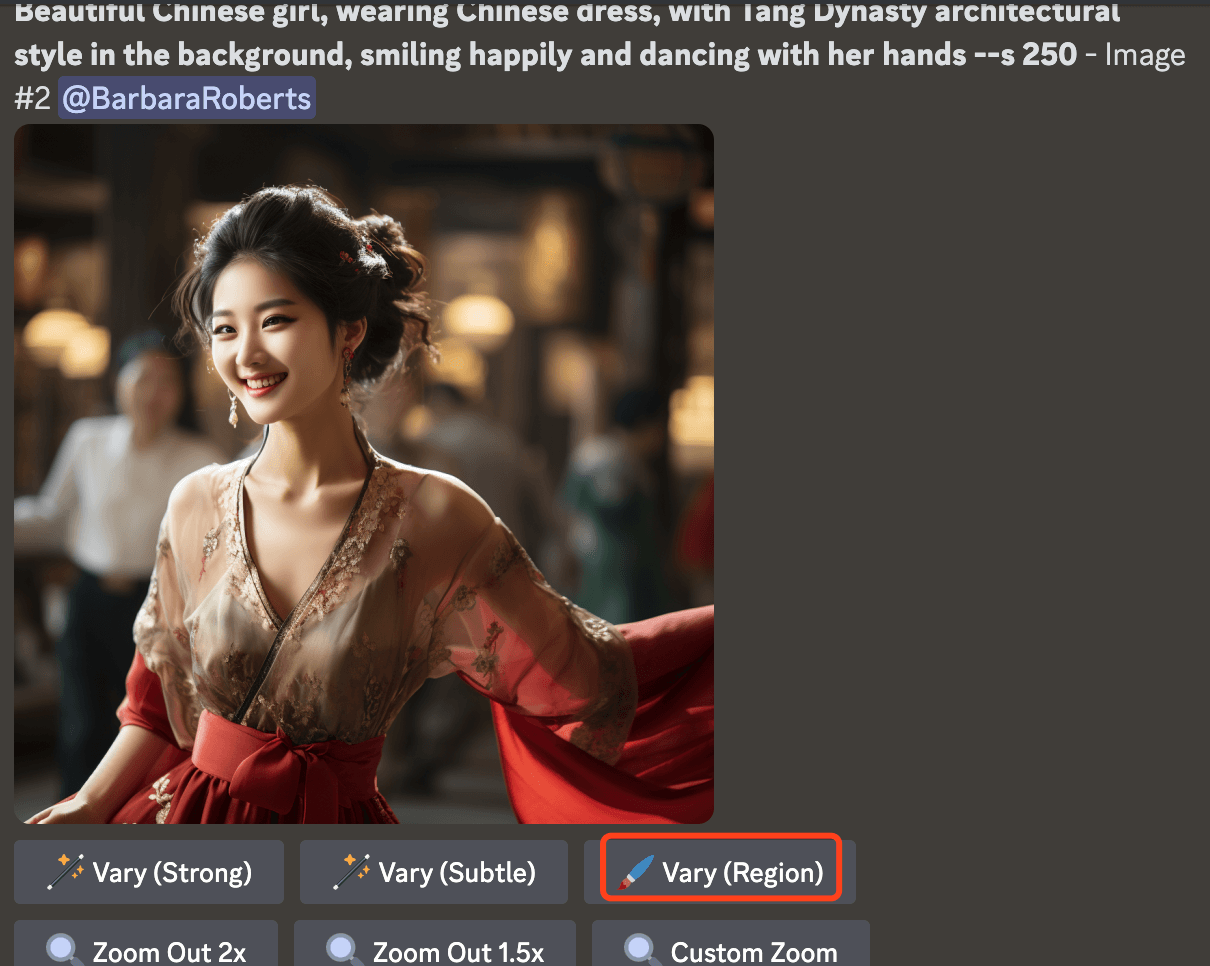失去维护的频道和群组不会在推荐列表中,这样可以省去不必要的筛选环节。如果你有不错的 TG 群组、频道以及机器人Bot推荐,也请在评论区留言。
注意:网络上有许多山寨 Telegram 网站,谨防下载到携带木马病毒的 Telegram 安装包。请一定从 Play 商店和 Telegram 官方网站获取软件及更新。

Telegram 频道推荐
公开的高质量 TG 频道推荐,可以根据自己喜好选择订阅。
🔊Clash 爱好者:机场推荐网站 Clash 爱好者官方频道
https://t.me/clashios
🔊TG 代理免费分享:TG直连代理分享,白名单代理抗封锁
https://t.me/mtprotocc
🔊电报小助手:分享 Telegram 使用技巧
https://t.me/dbxzs
🔊积木别倒:Telegram 直连代理搭建教程博客
https://t.me/jimubiedao
🔊搞机日记: 各类玩机技巧分享
https://t.me/gcjiriji
🔊快乐源泉:沙雕搞笑,日更
https://t.me/happySD
🔊Apple Nuts:苹果相关资讯
https://t.me/AppleNuts
🔊我和我的朋友们:各种好玩或重要资讯
https://t.me/MeAndMyPY
🔊Newlearnerの自留地:高质量的电报简报频道
https://t.me/NewlearnerChannel
🔊Forword | 收集器:美女图片
https://t.me/botmzt
🔊[好读] ReadFine电子书屋:电子书分享频道,包含禁书
https://t.me/Readfine
🔊[合租]YouTube Spotify HBO Netflix :合租流媒体账号
https://t.me/SpotifyYouTubeHBO
🔊安全上网,注意事项:安全上网技能分享
https://t.me/anquanshangwang
🔊风向旗参考快讯:风闻奏事,遍查访知。
https://t.me/xhqcankao
🔊Appinn Feed:小众软件官方Feed
https://t.me/appinnfeed
🔊Solidot:Solidot 非官方频道
https://t.me/solidot
🔊中国数字时代:中国数字时代官方频道
https://t.me/cdtchinesefeed
🔊十三月评论:推送内容以共和国史和(广义的)政治经济学为主,偶尔推送社运相关内容
https://t.me/elevemberreview
🔊TomBen’s Web Excursions:一个有深度的电报频道
https://t.me/tombenor
🔊豆瓣精选:豆瓣精选。豆瓣书影音,以及相关讨论
https://t.me/douban_read
🔊好书分享频道:不定期分享收集的好书好资料。
https://t.me/haoshufenxiang
🔊有点意思:一个有点意思的频道。
https://t.me/newsift
🔊Λ-Reading:读书、科技与人文。
https://t.me/GoReading
🔊竹新社:7×24不定时编译国内外媒体的即时新闻报道。
https://t.me/tnews365
🔊撸猫社:🐱🐱🐱 爱猫人士云吸猫特供
https://t.me/lumaoshe
🔊一个小火箭:Shadowrocket 小火箭免费账号,独享账号分享频道
https://t.me/shadowrocketone
🔊Telegram info Chinese:Telegram App 信息分享
https://t.me/tginfocn
🔊SpeedCentre:翻墙机场测速频道
https://t.me/speedcentre
🔊土味生活: 分享沙雕好玩的视频
https://t.me/tuweishenghuo
Telegram 群组推荐
公共电报群组推荐,加入群组时建议查看置顶内容和群规,避免违规被拉黑。
👨🚀 BIGdongdongGroup :知名UP主 BIGdongdong 粉丝群
https://t.me/bigdongdongGroup
👨🚀 坊间八卦 :谷歌粉丝TG交流群
https://t.me/GoogleFans
👨🚀 Telegram 中文社群:印象笔记 Evernote, Telegram 教程, 科学上网
https://t.me/yxbjx
👨🚀 NewlearnerのIT社群:IT、数码,闲聊吹水~
https://t.me/NewlearnerGroup
👨🚀 左罗·TG·交流:UP主左罗的官方TG交流群
https://t.me/zuoluotv
👨🚀 [合租] YouTube Spotify HBO Netflix:合租流媒体账号
https://t.me/SpotifyYouTubeHBO
👨🚀Quantumult X :代理软件QX使用交流群
https://t.me/QuanXApp
👨🚀Clash 爱好者们:Clash 用户经验交流群
https://t.me/clashaihaozhe
👨🚀 Scriptable 交流群:交流软件使用及脚本相关问题
https://t.me/Scriptable_JS
👨🚀 库克的后厨 | Cook’s Kitchen:苹果产品交流讨论区
https://t.me/OnlineAppleUserGroup
👨🚀 小庭子的后花园:庭说博客的官方TG群组
https://t.me/tingtalk_group
👨🚀 草榴社区交流群:草榴社区非官方技术讨论区
https://t.me/caoliu66
👨🚀Google Voice 中文群:Google Voice 注册,保号,购买
https://t.me/googlevoiceus
👨🚀品韭观海:品葱非官方吹水群
https://t.me/pincongnmsland
👨🚀Clubhouse 大陆群:Clubhouse 大陆用户TG聊天群
https://t.me/clubhouse996
👨🚀V2EX 交流群:问与答、网络、技术、数码、软件、分享…
https://t.me/V2EXPro
👨🚀V2EX 的秘密:v2ex 非官方TG交流群(程序员)
https://t.me/v2ex_xdm
👨🚀ConstitutionDAO (PeopleDAO):加密货币
https://t.me/peopledao_unofficial
👨🚀Stash 官方讨论组:面向正版 Stash(Clash for iOS) 用户的官方交流群
https://t.me/stashnetworks
Telegram 机器人
好用和好玩的电报机器人推荐
🤖 查特皮皮鸡:群管理机器人,基于OpenAI和 Google Cloud AI Platform 的 Anti-Spam机器人。
https://t.me/ZUOLUOTV_AI_BOT
🤖 Group Help:入群验证、群组管理机器人,功能强大
https://t.me/GroupHelpBot
🤖 Policr Mini(beta):入群验证、群组管理机器人,有网页管理面板
https://t.me/policr_mini_bot
🤖 这个我知道:关键词回复机器人
https://t.me/keyword_reply_bot
🤖 超级索引:找到您感兴趣的群组、频道和机器人!
https://t.me/hao1234bot
🤖 APK Downloader:安卓apk安装包下载机器人
https://t.me/apkdl_bot
🤖 TG Downloader:下载 Telegram 内的 GIF 动图和表情包
https://t.me/GIFDownloader_bot
🤖 AdBot 🅥:基于人工”智能”机器学习和深度学习, 自动删除群组”推广/广告/菠菜”等等消息
https://t.me/autodeletead_bot
🤖iWordCloudBot:词云机器人:一个可以统计群组用户发言,并且能将聊天内容生成词云的机器人。
https://t.me/iWordCloudBot
🤖鲁小迅:一个可以实现进群审核,自动审核、回复、删除消息等功能等全能的群组管理机器人 (已失效)
https://t.me/luxiaoxun_bot
🤖GIF 出处查询:一个查询GIF动图来源的机器人
https://t.me/TumblrAce_bot
Telegram 群管机器人“鲁小迅” 不能用了,查看替代机器人 Bot 推荐
本页面没有收录 NFSW 频道和群组,如有需要请点击此处:2023 年9个 高质量 Telegram(电报) 成人频道推荐
Telegram 是什么?
阅读到此处,相比你已经用上了 Telegram 这款聊天软件,也已经知道了 Telegram 的用法,但我还想聊一聊这款软件本身。Telegram 是一个十分纯粹的即时通讯软件,由俄罗斯富豪杜洛夫兄弟二人一手创建,目前在全球已经有超过5亿用户,并且下载量超过10亿次。
相比微信的臃肿,Telegram 是一款真正小而美的软件。Telegram 本身安装包并不占用空间,且功能强大,私聊、群组、语音、视频、在线会议、类似微信公众号的频道功能应有尽有,甚至是「附近的人」功能,也比微信更加强大——「附近的群组」。你可以在 Telegram 自由地发送消息而无需担心审查,也无需担心更换设备无法备份聊天记录,所有聊天内容都在云端同步,并且由 MTProto 专用加密协议保护。
Telegram 频道和群组有什么区别?
每一位 Telegram 用户都可以快速创建频道和群组,没有限制。频道和群组分为两类,公开和私密。公开群组或频道可以通过公开的链接直接访问,私密群组和频道只能通过邀请或邀请链接加入。
频道类似于微信的公众号,主要为创作者使用,用来扩大自己的影响力或发布公共消息内容。群组为广大用户交流的场所,相比微信群限制更少,功能更加强大。
Telegram 软件有什么官方限制?
用户使用协议
Telegram 是一款自由的聊天软件没错,但使用这款软件,我们需要遵守 Telegram 官方的使用协议。Telegram 官方严格限制垃圾或诈骗信息,不允许传播暴力和非法色情内容。这里的非法色情内容并不是指一般的色情内容,而是指包含暴力或未经他人允许的偷拍内容或涉及儿童色情的内容。所以一般的日本 AV、Pornhub 视频在 Telegram 都是允许的。
限制+86账号的私信功能
由于币圈和黑产+86用户对 Telegram 的滥用,导致目前+86用户无法直接与其他国家用户直接发起私聊,需要通过官方的@spambot 解锁后,才能恢复正常功能。解锁的方式也十分简单,只需要在 Telegram 软件中搜索 @spambot,然后根据机器人的提示输入内容就可以了,提交官方审核后不久后就可以解锁私信功能了。
苹果客户端限制成人内容
由于苹果的限制,在iOS和macOS 系统的 Telegram 客户端直接查看成人相关内容。
iOS系统解锁成人内容教程:
✔️方法一:先打开telegram 网页端 https://web.telegram.org/,在设置中找到 >>Show Sensitive Content<< ,默认是关闭的,点击开启,然后再去iOS客户端就可以解锁成人内容了。
✔️方法二:在PC端telegram设置中开启,点开设置 Setting>>Privacy and Security>>Sensitive Content,勾选 Disable filtering 。需要注意的是,如果使用的是macOS,App Store 中下载的版本可能没有相关设置,需要在telegram官网下载的版本才可以。
如果开启后在iOS客户端上依旧无法开启成人内容,重启客户端即可。安卓手机没有此限制。
群组人数限制
Telegram 频道订阅数量没有限制,而群组人数限制为20万人。超过20万人数限制,管理员可以把群组类型变更为广播群组,就可以继续扩张群人数,此时除了管理员外其他人无法在群组中发送消息,相当于群组变成了频道。
如何创建 Telegram 频道或群组?
任何人都可以快速创建频道和群组,iOS 在 Telegram 软件主界面点击右上角编辑按钮,安卓系统点击软件右下角编辑按钮,就可以选择新建群组或新建频道了,选择功能,然后根据指示创建即可。新建群组至少需要邀请一人,而新建频道不需要。管理员创建好群组或频道后可以通过邀请链接邀请他人加入,也可以设置公开群组或频道链接,所有人可以通过公开的 t.me/*** 链接访问。
如何创建 Telegram Bot 机器人?
Telegram Bot 机器人完全免费,创建也十分简单,没有门槛。每一位 Telegram 用户都可以创建自己的 Bot 机器人,你需要准备好一个 Telegram 账号、一台VPS以及一些编程知识。
登录Telegram并通过官方的@BotFather 申请认证机器人的名字和token,然后在VPS 服务器上部署自己的Bot 代理,如果不会编程,也可以在 Github 上寻找开源的 Bot 代码部署到自己的 VPS上。
网络上有很多部署 Telegram Bot 的教程,你可以谷歌「 Telegram Bot 部署」等关键词找到它们。
当然,最简单办法是直接使用现成的 Bot 机器人。
欢迎分享、转发,如果你有不错的群组、频道和 TG 机器人推荐,可以直接在评论区留言。